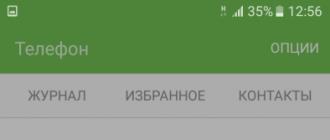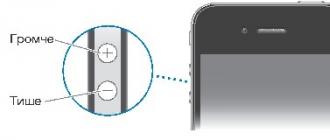Hammaga salom! Bugun men sizga Epson XP-302 printeridagi pamperslarni qanday tiklashni ko'rsataman, ammo bu misolda siz ularni boshqa modellarda tiklashingiz mumkin. Qarindoshlarida printer qora va sariq rangda chop eta boshladi. Ular uni ta'mirlashga berishdi, ularga buni qilish mumkin emasligini aytishdi, ularga ba'zi kodlar kerak ... Xo'sh, men buni tushunishga qaror qildim ...
Avvaliga kalibrlashdan o‘tkazaman va hammasi hal bo‘ladi, deb o‘yladim... Lekin printer bu xabarni ko‘rsata boshladi: Siyohni yutuvchi prokladkaning xizmat qilish muddati tugadi.
Men googleda qidira boshladim, umuman olganda) Internetda epson hisoblagichlarini qayta o'rnatish uchun PrintHelp deb nomlangan dastur bor, lekin u sotib olinishi kerak bo'lgan kodlarni so'raydi! Xo'sh, bu unday emas) Ammo ba'zi printerlarda Epson tagliklarini tekinga tushirish mumkin.
Agar PrintHelp siz uchun hisoblagichni bepul tiklamagan bo'lsa, Internetda Epson Adjustment Program (Epson uni tarqalishini taqiqlagan) mavjud.
Agar dastur yordam bermasa, SSC Service Utility yoki. Epson tagligini qayta o'rnatish uchun dasturni ishga tushiring. U Epson Adjustment dasturi deb ataladi. Shunday qilib, agar u to'satdan printeringizga mos kelmasa, boshqa versiyani qidiring.
Shunday qilib, ishga tushirgandan so'ng, model va portni tanlang:

Agar sizning modelingiz yo'q bo'lsa, hammasi yaxshi, faqat meniki kabi tanlang.

Asosiysi, drayverlar o'rnatilgan. Aks holda, dastur printer portini ko'rmaydi. OK tugmasini bosing va keyin Paricular sozlash rejimini tanlang.

Chiqindilarni siyoh yostig'i hisoblagichini tanlang. Bu siyoh va taglik hisoblagichi.

Biz barcha katakchalarni qo'yamiz va Tekshirish tugmasini bosing, shu bilan biz hisoblagichlarni tekshiramiz.

Men allaqachon hisoblagichni qayta o'rnatdim va bir qancha sahifalarni chop etishga muvaffaq bo'ldim. Ammo agar printeringiz taglikka qasam ichsa, pastki maydonda siz 100% qiymatga ega bo'lasiz. Yuqori hisoblagichni tanlang va Initialization-ni bosing, ya'ni. Epson hisoblagichini qayta o'rnating.

Dastur sizdan printerni o'chirishni so'raydi.


OK tugmasini bosing, u yoqilgandan so'ng biz tekshirishimiz mumkin. Yuqoridagi katakchani belgilang va yana tekshirish tugmasini bosing.

Ko'rib turganingizdek, Epson tagligini qayta tiklash muvaffaqiyatli bo'ldi! Ammo esda tutingki, Epson bu xatoga yo'l qo'ygani tasodif emas. Qayta tiklashdan tashqari, men kartridjlar ostidagi qistirmani tozalashni ham tavsiya qilaman.
Epson L120 xizmat ko'rsatishni talab qiladi. Xizmat ko'rsatish markaziga murojaat qiling. Moslash dasturi Epson L120
Agar Epson L120 printeringiz “Xizmat zarur. Xizmat ko'rsatish markaziga murojaat qiling." xizmat dasturlaridan biri yordamida ushbu xatoni qayta tiklash kerak.
Ushbu dasturning o'ziga xos xususiyati boshqa dasturlardan farqli o'laroq, cheksiz miqdordagi hisoblagichlarni qayta tiklashdir.
Epson L120 da pampers (absorber, o'chirish) xatosini qayta tiklash
- Dastur yuklab olindi va faollashtirildi.
- Dastur bilan jildni oching va faylni ishga tushiring Adjprog ikki marta bosing (2-rasm)

- Ko'rsatilgan oynada tugmani bosing Maxsus sozlash rejimi(3-rasm)

- Elementni ikki marta bosing "Chiqindi siyoh yostig'i hisoblagichi"(4-rasm)

- Agar yaqin bo'lsa Asosiy pad hisoblagichi katakchani belgilang va tugmani bosing Tekshirish, keyin biz hisoblagich bandligining joriy qiymatini tekshirish imkoniyatiga ega bo'lamiz (5-rasm).

Qiymatlarni o'qib chiqqandan so'ng, dastur hisoblagich to'lib ketganligini ko'rsatadi. 100%(6-rasm), shuning uchun printer xato va chop etmaydi

- Absorber hisoblagichini qayta o'rnatish uchun (bezi bezi, ishlamayapti) yana kerak "Asosiy panel hisoblagichi" bandi yoniga belgi qo'ying, va tugmasini bosing "Initializatsiya"(7-rasm)

- Durang "OK" xatolikni tiklashni tasdiqlash uchun (8-rasm)

- Printerni o'chiring yoqish / o'chirish tugmasi bilan. va bosing "OK" dasturda (9-rasm)

- Printerni yoqing va biz ishlashda davom etamiz, xatolikni tiklash.
Agar siz printer menyusidan ko'p chop qilsangiz yoki boshni ko'p tozalash qilsangiz, bu xato yuzaga keladi. Bu xatoning hech qanday yomon joyi yo'q, bu printerning odatiy harakati bo'lib, printerga o'z vaqtida xizmat ko'rsatish va printer ichida to'plangan siyoh ish stolingizga oqib chiqmasligi uchun zarur. Shuning uchun, xato o'chirildi, lekin printerga qanday xizmat ko'rsatishni o'ylab ko'ring.
Epson L120 sozlash dasturi bilan ishlash bo'yicha video, xatolikni tiklash “Xizmat talab qiladi. Xizmat ko'rsatish markaziga murojaat qiling."
Uzluksiz siyoh ta'minoti tizimiga ega barcha Epson printerlarida printer tomonidan chop etilgan varaqlar sonini hisoblaydigan maxsus hisoblagich mavjud. Bizga bu hisoblagich chiqindi siyoh absorber deb ataladigan yoki odamlar uni taglik deb ataydigan yuvish (almashtirish) vaqtini aniqlash uchun kerak.
Printerdagi taglik nima?
Printerdagi pampers - bu shimgich kabi yuqori darajada changni yutish moddasi bo'lgan maxsus plastik idish. U printerni chop etish vaqtida chiqariladigan va qog'oz varag'iga tushmaydigan siyoh to'plami bo'lib xizmat qiladi, masalan, printerning bo'sh vaqtida yoki chop etishdan oldingi va keyingi davrda.
Epson printerlarida taglik shunday ko'rinadi
Sozlash dasturi - Epson printerlarida prokladkalarni qayta o'rnatish dasturi
Bu dastur bepul va sichqonchani bir necha marta bosish orqali Epson kompaniyasining CISS tizimiga ega printerlarda pampers va siyoh darajasini yumshoq tarzda tiklash (nollash)ni amalga oshirish imkonini beradi.
L210, L110, L300, L350, L355 modellarini to'liq qo'llab-quvvatlash.
Yuklab olgandan so'ng, arxivni dastur bilan oching. Bu o'rnatishni talab qilmaydi, shuning uchun paketdan chiqarilgandan so'ng darhol bajariladigan faylni ishga tushirishingiz kerak Adjprogcracked.exe.

Epson printerlarida prokladkalarni tiklash uchun epson sozlash dasturini ishga tushirish
Dasturning asosiy oynasi paydo bo'ladi, u erda siz printer modelini tanlashingiz kerak.

Epson sozlash dasturida printer modelini tanlash
Rasmlar bilan batafsil bosqichma-bosqich ko'rsatmalar dastur bilan arxivda ham mavjud.
Epson L130, L220, L222, L310, L360, L365, L366 uchun dastur versiyasi joylashgan.
Sizni bu qiziqtirishi mumkin:
Printer yoqilganda yoki ish paytida chop etishlar orasida Epson avtomatik ravishda boshni tozalash protsedurasini boshlaydi. Ba'zan, agar bosib chiqarish sifati tushib qolsa, siz drayver orqali chop etish boshini qo'lda tozalashni boshlashingiz kerak. Bosib chiqarish kallagi siyoh bilan tozalanadi va nasos uni chop etish kallagidan o'tkazadi. Shundan so'ng, bu siyoh printerning pastki qismida joylashgan chuqurga yoki taglikka quyiladi. Bezi changni yutish yostig'idir va, albatta, u cheksiz miqdordagi siyohni o'zlashtira olmaydi. Shuning uchun, har bir tozalashda printer pampersga quyilgan siyoh miqdorini hisoblab, eslab qoladi. Va printer ma'lumotlariga ko'ra, taglik to'lib ketishi bilanoq, u xato beradi - "Xizmat talab qilinadi". Printer chop etishni to‘xtatadi va navbatma-navbat qizil, qoralangan va qog‘oz bilan miltillaydi.
Qoida tariqasida, printer ba'zi bir chekka bilan hisoblaydi, ya'ni. haydovchi taglik to'lganini aytganida, aslida emas. Bu printerni egib qo'yganingizda vaziyat yuzaga kelmasligiga ishonch hosil qiladi va siyoh undan gilamingizga oqib chiqadi. Shunday qilib, yaxshi sabablarga ko'ra, printerni qismlarga ajratish, taglikni olib tashlash, yuvish va quritish kerak, lekin birinchi marta, printsipial jihatdan, buni qilolmaysiz. Va uni hech qachon tortib olmaslik uchun uni tortib olish yaxshiroqdir. Murakkab printer yonidagi bankaga quyiladi, undan siyohni to‘kish qiyin bo‘lmaydi.
Shunday qilib, biz taglikni aniqladik. Endi siz ishlaydigan hisoblagichni qayta o'rnatishingiz kerak. Buning uchun bir qator yordamchi dasturlar mavjud.
Eng qadimgilaridan biri.

U Windows XP, Windows Vista, Windows 7 da ishlaydi va Windows 8 da cheklangan ishlaydi. U eski Epsons tagliklarini qayta o'rnatish uchun ishlatilishi mumkin.
Keyingi yordamchi dastur,
Bu nafaqat taglikni tashlab qo'yishga imkon beradi, balki
Talablar:
Moslik: Windows XP (x32), (x64), Windows 7.
Til: rus, ingliz.
Internet: taglikni qayta tiklash faqat Internetga ulangan kompyuterda mumkin.

Ishga tushgandan so'ng, dastur avtomatik ravishda o'rnatilgan printerni aniqlaydi. Siz shunchaki tugmani bosishingiz kerak, Qayta ishlashni tiklash. Biroq, barcha printer modellarini bepul tiklash mumkin emas, ba'zi modellar uchun dastur mualliflari qayta tiklash kodlarini sotadilar.
Boshqa yordamchi dastur. Bu har bir printer uchun farq qiladi.
Uning yordami bilan taglikni quyidagicha tiklash mumkin.
Printerni ulang. Dasturni ishga tushiring
Maxsus sozlash rejimini tanlang
Sarf materiallariga texnik xizmat ko'rsatish hisoblagichini ishga tushirish (West Ink Pad Counterning boshqa versiyalarida)
Tekshirish tugmasini bosing - dastur printerni so'raydi
agar hamma narsa yaxshi bo'lsa, u hisoblagich toshib ketishini ko'rsatadi
katakchalarni belgilang - Main Pad Countre, Platen Pad Conter
Initializatsiya tugmasini bosing - tugatgandan so'ng - dastur sizdan printerni o'chirish va yoqishingizni so'raydi.
Ishchi hisoblagichni tiklash
"Siyohli printerdan faol foydalanish bilan printer ishlashdan bosh tortadi va xizmat ko'rsatish markaziga murojaat qilish so'rovi bilan xato xabari beradi. Printer tugmalari ostida ikkita qizil LED yonib-o'chib turadi, shuningdek, paydo bo'ladi. kompyuter monitorida xatolik yuzaga kelgan oyna.
Bundan tashqari, changni yutish astarining (bezi bezi) xizmat muddati yaqinda tugashi haqida ogohlantirish ham kompyuter monitorida tizim xabari ko'rinishida paydo bo'ladi.

Ogohlantirish xabari paydo bo'lgandan so'ng, siz A4 formatidagi yana 15-20 ta rasmni (fotosuratni) chop etishingiz mumkin, shundan so'ng printer chiqindi siyoh hisoblagichi qayta o'rnatilgunga qadar chop etishdan bosh tortadi.
Barcha inkjet printerlarda chiqindi siyohni (Waste Ink) yig'ish uchun maxsus idish ishlatiladi, bu ko'pincha "pampers" deb ataladi. Ushbu "bezi" - bu chiqindi siyohni yaxshi o'zlashtiradigan changni yutish materiali bo'lgan idish.
Inkjet printerda chiqindi siyoh qayerdan keladi? Har safar u yoqilganda, chop etish kallagi avtomatik ravishda tozalanadi - kartridjlardan chop etish kallagiga oz miqdorda siyoh quyiladi, u o'sha paytda printerning o'ta o'ng (chap) holatidadir va siyoh "Bezi" ga "tashlab qo'yilgan". Shuningdek, printer drayveri orqali muntazam tozalashni boshlaganda, siyoh kartridjlardan bosib chiqarish kallagi orqali absorberga pompalanadi.
Siyohni yig'ish uchun idishning hajmi, unda joylashgan absorber bilan, ma'lum bir cheklovga ega bo'lganligi sababli, ertami-kechmi, konteynerlar to'lib toshgan va siyoh oqib chiqa boshlagan vaqt keladi, bu esa printerning o'zini ifloslanishiga olib keladi. va uni o'rab turgan hamma narsa ...
Bunday noxush vaziyatni oldini olish uchun mutlaqo barcha inkjet printerlar chiqindi siyohni boshqarish tizimi bilan jihozlangan. Aslida, bu tizim printerning necha marta yoqilganligini va boshni tozalashning barcha protseduralari bajarilganligini hisoblaydigan dastur hisoblagichidan boshqa narsa emas. Tozalash protseduralari paytida boshdan pompalanadigan siyoh hajmi taxminan ma'lum bo'lgani uchun va idishning sig'imi ham ma'lum bo'lganligi sababli, u to'lganligini hisoblash qiyin emas.
Qog'ozga quyilgan siyoh miqdorining hisoblagichi printerning boshqaruv dasturida oldindan belgilangan qiymatga yetganda, printer birinchi navbatda changni yutish yostig'ining ishlash muddati yaqinda tugashi haqida ogohlantirishni ko'rsatadi va tez orada bu qobiliyatni butunlay blokirovka qiladi. chop etish vazifasini yuborish uchun.
Agar inkjet "pampers" to'lgan bo'lsa, xizmat ko'rsatish bo'yicha mutaxassis quyidagi harakatlarni bajarishi kerak:
- absorberlarni almashtirish uchun - "bezi"
- Chiqindilarni siyoh hisoblagichini qayta o'rnating (nol).
Siz "pampers" chiqindi siyoh hisoblagichini SuperPrint ishlab chiqish guruhidan (Resetters) maxsus PrintHelp yordam dasturidan foydalanib tiklashingiz mumkin. PrintHelp- Epson, Canon printerlari uchun universal xizmat ko'rsatish dasturi.



Dastur Epson printerlari uchun quyidagi funksiyalarni bajarishi mumkin (barcha modellar uchun emas):
- chiqindi siyoh hisoblagichining joriy qiymatini tekshirish
- chiqindi siyoh hisoblagichini qayta o'rnating (ba'zi modellar SOZIYOT KODini talab qiladi)
- chop etish boshini tozalash
- dastlabki yonilg'i quyish paytida bosib chiqarish boshini yaxshilangan tozalash
- printerning seriya raqamini o'qish va yozish
- USB identifikatorini o'qish va yozish
- HEAD ID-ni o'qish va yozish
- dump EEPROM zahirasini yaratish
- qog'ozni oziqlantirish testi
- nozullarni tekshirish va sinash
- rangli to'ldirishlarni chop etish
- PF buzilish ofsetini ishga tushirish (o'chirish).
- printer holati haqida ma'lumot olish
- o'qish siyoh darajasi
- qayta o'rnatish Murakkab darajasi va qayta o'rnatish Pampers printerlarda L100, L200, L800 bepul
Qo'llab-quvvatlanadigan Epson printerlari ro'yxati:
Modellar yashil rang bilan ta'kidlangan, ular uchun taglik qayta o'rnatish KODISIZ. Bezi qayta o'rnatish kodlarini SO'ZLAMASIZ mumkin faqat mamlakatlar uchun: Ukraina, Rossiya, Qozog'iston, Belarus, Moldova, Gruziya
Hunarmand: Hunarmand 50, hunarmand 1430, hunarmand 700, hunarmand 710, hunarmand 725, hunarmand 730, hunarmand 800, hunarmand 810, hunarmand 835, hunarmand 837
B: B40W, B42WD, B1100, B1110
BX: BX300F, BX305, BX310FN, BX320FW, BX525WD, BX600FW, BX610FW, BX620FWD, BX625FWD, BX925, BX935
C: C58, C59, C62, C63, C64, C65, C67, C68, C76, C77, C78, C79, C82, C83, C84, C85, C86, C87, C88, C90, C91, C92, C93, C94, C95, C97, C98, C99, C110, C120
CX: CX2800, CX2900, CX3100, CX3200, CX3300, CX3400, CX3500, CX3600, CX3650, CX3700, CX3800, CX3900, CX4000, CX4080, CX4100, CX4500, CX4600, CX4700, CX00, CX5000, CX5000 CX6500, CX6600, CX7300, CX7700, CX7800 , CX8300, CX8400, CX9300F, CX9400Fax, CX9500F
D: D68, D78, D88, D92, D120
DX: DX3800, DX4000, DX4200, DX4800, DX5000, DX5050, DX6000, DX7400, DX7450, DX8400, DX9400F
RaI: E-600, EP-302, E-600, EP-702A, EP-703A, EP-705A, EP-706A, EP-775A, EP-801A, EP-802A, EP-804A, EP-804F, EP- 901F, EP-902A, EP-903
K: K100, K101, K200, K201, K300, K301
L: L100, L110, L120, L200, L210, L300, L350, L351, L355, L550, L555, L800, L1300, L1800
M: M100, M105, M200, M205
MEN: ME2, ME-10, ME-20, ME-30, ME-32, ME-70, ME-80, ME-82WD, ME-100, ME-101, ME-200, ME-300, ME-301, ME-303, ME-320, ME-330, ME-340, ME-360, ME-401, ME-403, ME-510, ME-520, ME-530, ME-535, ME-560, ME- 570, ME-600F, ME-620F, ME-650, ME-900WD, ME-940FW, ME-960FWD, ME-1100
NX: NX110, NX125, NX127, NX130, NX200, NX210, NX215, NX220, NX230, NX300, NX305, NX330, NX400, NX410, NX415, NX420W, NX420W, NX65, NX420W,
P: P50, P60
PX: PX610FW, PX650, PX659, PX660, PX700W, PX710W, PX720WD, PX730FWD, PX800FW, PX810FW, PX820WD, PX830FWD, PX-2030A, PX-203V0-
Surat: 820, 830U, 890, 900, 950, 960, 1280, 1290, 1390, 1400, 1410, 1430-rasm, 1500, 2100, 2200-rasm
PictureMate: PM100, PM210, PM215, PM225 PM235, PM240, PM250, PM260, PM270, PM280, PM290, PM310. taglikni qayta tiklash mavjud EMAS. O'qish mavjud.
PM: PM-3500C, PM-4000px, PM-G800, PM-G4500, PM-G5000, PM-A820, PM-A890
R: R200, R210, R220, R230, R240, R245, R250, R260, R265, R270, R280, R285, R290, R295, R300, R310, R320, R330, R340, R35 R360, R380, R390, R800, R1800, R1900, R2000, R2400, R2880, R3000
RX: RX420, RX425, RX430, RX500, RX510, RX520, RX530, RX560, RX580, RX585, RX590, RX595, RX600, RX610, RX615, RX620, R615, RX620, R60, R6, R60, R6, R6, R6, R60, R60, R60, R6,
S: S20, S21, S22
SX: SX100, SX105, SX110 IS, SX115, SX117, SX125, SX130, SX200, SX205, SX210, SX215, SX218, SX230, SX235, SX400, SX405, SX410, SX415, SX420W, SX425, SX415, SX420W, SX425 SX600FW, SX610FW, SX620
T: T10, T11, T13, T20, T21, T22, T23, T24, T25, T26, T27, T30, T33, T40W, T42WD, T50, T59, T60, T1100, T1110
TX: TX100, TX101, TX102, TX103, TX105, TX106, TX109, TX110, TX111, TX115, TX116, TX117, TX119, TX120, TX121, TX1205,
TX200, TX209, TX210, TX219, TX220, TX230, TX300F, TX320F
TX400, TX405, TX408, TX409, TX410, TX419, TX420W
TX510FN, TX515FN, TX525, TX550W, TX560WD, TX600FW, TX610FW, TX620FWD, TX650, TX659
TX700W, TX710W, TX720WD, TX800FW, TX810FW, TX820FWD, TX830FWD
Ishchi kuchi: Ishchi kuchi 30, 40, 42, 310, 315, 320, 323, 325, 500, 520, 600, 610, 615, 630, 635, 840, 1100
WorkForce WF-7010, WF-7011, WF-7012, WF-7015, WF-7018, WF-7510, WF-7511, WF-7515, WF-7520, WF-7521, WF-7525
Ish kuchi WF-2010, WF-2510, WF-2520, WF-2528, WF-2530, WF-2538, WF-2540, WF-2548
Ish kuchi WP-4011, WPM-4011, WP-4015DN, WP-4020, WP-4022, WP-4025DW, WP-4092, WP-4095DN,
WP-4511, WP-4515, WP-4520, WP-4521, WPM-4521, WP-4525, WP-4530, WP-4531, WP-4532, WP-4533, WP-4535, WP-4540, WP- 4545, WP-4590, WP-4592, WP-4595 - taglikni qayta tiklash mavjud EMAS. O'qish mavjud.
XP: XP-20, XP-30, XP-33,
XP-100, XP102, XP-103, XP-111,
XP-200, XP-201, XP-202, XP-203, XP-204, XP-205, XP-206, XP-207, XP-208, XP-211, XP-212, XP-214, XP- 215, XP-216, XP-217
XP-300, XP-302, XP-303, XP-305, XP-306, XP-311, XP-312, XP-313, XP-315,
XP-400, XP-402, XP-403, XP-405, XP-406, XP-411, XP-412, XP-413, XP-415, XP-510,
XP-600, XP-610, XP-605, XP-615, XP-700, XP-710, XP-750, XP-800, XP-810, XP-850, XP-950
Bezi alohida chipli alohida kartridj shaklida ishlab chiqarilgan printerlar uchun uni faqat chip dasturchilari bilan tiklash mumkin.
Dasturdan foydalanish ozod... Barcha funktsiyalar qo'llab-quvvatlanadi, shu jumladan. va pampersni tiklash funksiyasi. Ba'zi modellar uchun bu funksiya kiritilgandan keyin ishlaydi